USB在线烧录程序说明
USB烧写工具操作手册

固件烧录升级说明1.执行USBbootTool V2.21.exe,显示以下画面:说明:连接状态框:灰色->开始状态,黄色->设备已连接,红色->设备boot失败,绿色->设备boot成功。
更新状态框:灰色->开始状态,黄色闪烁->正在烧写,红色->烧写失败,绿色->烧写成功。
强制擦除选项:点选该选项测会强制擦除Flash,Flash中所有文件将丢失.目录拷贝选项:该项可选择需预置文件夹,将需预置的音乐及视频等文件拷到U盘中。
主控型号选项:选择JZ4725。
2. 升级过程操作说明:第一步:点击Open按钮,选择要升级的固件程序(如update.bin)文件。
第二步:选择要烧录程序的机器主控型号是JZ4725。
第四步:电脑将提示识别到一个新的USB设备,并提示安装此设备的驱动。
第五步:选择“从列表或指定位置安装(高级)(S),并点击“下一步”继续。
第六步:选择“在这些位置上搜索最佳驱动程序(S),并选中“在搜索中包括这个位置(0)”选项,再点击“浏览”按键,指向驱动程序所在的文件夹。
(对下载的升级工具进行解压,即可看到“USB设备驱动”文件夹)。
第七步:系统将会提示驱动安装成功。
如驱动正确安装,将会在电脑“设备管理器”下,显示带黄色问号的“USB_BOOT_DEVICE”,即表示硬件驱动已正常加载。
第八步:如驱动已正确安装,烧录工具此时“连接状态框”(Connect status)指示显示为绿色(此时放开M 键),“更新状态框”(Update status)指示开始显示黄色闪烁,即表明已开始烧入程序。
第九步:当升级完成后,相应的“更新状态框”会停止黄色闪烁,并显示绿色,然后机器自动重启。
第十步:当播放器重启后,进入播放器“工具箱”——>“系统设置”——>“系统功能”界面,选择“恢复出厂设置”,选择“是”后,播放器再次重启,重启后即完成所有的升级步骤。
UPD USB TOOL烧录升级工具使用说明书

ShenZhen Ultra Power Display Electronics Co., Ltd深圳市超力显电子科技有限公司 QA-09-0001UPD USB TOOL 烧录升级工具使用说明书 1.文件目的叙述烧录升级板正确的使用方法,减小因为不当操作而产生的不良现像。
2.适用范围所有使用烧录升级板的人员。
3.资格与培训所有使用烧录升级板的人员必需通读并理解本说明书方可进行操作。
4.文件内容 4.1新版升级头外观说明指示灯USB 接口升级口J1DVIEDID UPDATE HDMI EDID UPDATE升级口和转接口 升级口升级口CON6升级口CON5ShenZhen Ultra Power Display Electronics Co., Ltd深圳市超力显电子科技有限公司 QA-09-0001J1: CON5/6:4.1.1 新烧录升级板型号:“USB TOOL 1004C”此标识在烧录升级板背面上方 4.1.2 新烧录升级板无电源插座。
4.1.3 指示灯为单灯绿色 4.2升级所需工具4.2.1 USB 连接线,一端公口,一端母口,线长按实际作业需要可自行决定。
用于联接电脑主机和 升级板。
4.2.2 适配线一条(按PCB 板调试口大小选择线头大小)。
4.2.4. 电脑一台,包含:主机,显示器,键盘和鼠标。
4.2.5 .ISP 烧写软件工具,软件工具英文版本。
4.3 操作前的准备工作 4.3.1 联接方法a. USB 连接线插上主机。
b. USB 升级板连接USB 连接线母口。
4.3.2 工具软件设置将我方所给的工具软件,放置在电脑D 盘的任一目录下即可。
4.3.3 程序文件设置将我方提供的将要烧写的文件存放于电脑D 盘的任一目录. 4.4.注意事项4.4.1. 新版烧录升级板只能烧写类型为BIN 的程序文件.(鼠标右键单击选择属性,可查看文件类型)4.4.2. 新版烧录升级板能用于MSTAR 全系列的MCU 驱动板.4.4.3. 新版烧录升级板只能烧写新的程序文件.同时,旧烧录升级板不能烧写新的程序文件.4.5.把程序HBIN 文件烧到烧录升级板中 4.5.1.硬件联接a.用USB 连接线将烧录升级板和主机联接起来.B 烧录工具显示绿灯 4.5.2.软件工具打开ShenZhen Ultra Power Display Electronics Co., Ltd深圳市超力显电子科技有限公司QA-09-0001a.打开电脑中软件工具的存放路径b.双击ISP_Tool.exe 如图:打开后软件工具介面如下:点击CONNECT 连接成功后再点击READ 读取读取ShenZhen Ultra Power Display Electronics Co., Ltd深圳市超力显电子科技有限公司 QA-09-0001连接成功并读取后将进入下一个界面。
IUW烧录工具的使用说明-2003

IUW 烧录工具的使用说明一、通过OTG烧录uboot1.打开iuw烧录工具,选择"Link USB"2.选择" Expert burn"3.勾选u0,选择u-boot-nand.bin文件4.通过USB线将板子的Host-1口与PC连接(10寸标准板上是靠近耳机的口为HOST-1/8寸标准BOX上是开机机器的口为Host-1)5.让机器进入OTG状态的方法如下:机器关键或reset后,10寸按机器上的POWER+MENU键/8寸按机器上的POWER+VOICE+键/7寸按机器上的POWER键6.当工具上的小盒子图标变绿后,按工具上的"Burn"按钮7.直到烧录完成后拔出USB线,按RESET键后重启系统即可二、通过OTG烧录系统8.打开iuw烧录工具,选择"Link USB"9.选择"Easy burn"10.选择ius镜像文件11.通过OTG将板子与PC连接(OTG线接HOST-1)12.10寸按机器上的POWER+MENU键/8寸按机器上的POWER+VOICE+键/7寸按机器上的POWER键13.当工具上的小盒子图标变绿后按工具上的"Burn"按钮14.直到烧录完成后拔出OTG线,按RESET键后重启系统即可三、通过SD卡烧录系统1.打开iuw烧录工具,选择"Boot Disk"2.选择ius镜像文件3.通过读卡器将SD卡插到PC机器上4.选择SD卡驱动,如“Removeable media1”5.按工具上的"Burn"按钮6.烧录完成后,将SD卡插入TF-1卡槽7.按power键即可开始烧录8.烧录完成后,拔出SD卡,按RESET后,重启系统即可四、Expert burn对应文件说明:∙UBOOT: u-boot.img∙U0: u-boot-nand.bin∙NK: zNK.img (只对wince有用,现阶段不选)∙KERNEL: uImage (或uimg.xxxx)∙SYSTEM: system.img∙USER: userdata.img∙NDISK: ndisk.img (现阶段不选)∙RAMDISK: ramdisk.img∙RECVRD: recovery_rd.img (没有的话可以不选) ∙SYSBACK: zSYS.img (没有的话可以不选)。
PICkit3烧录与脱机烧录说明书
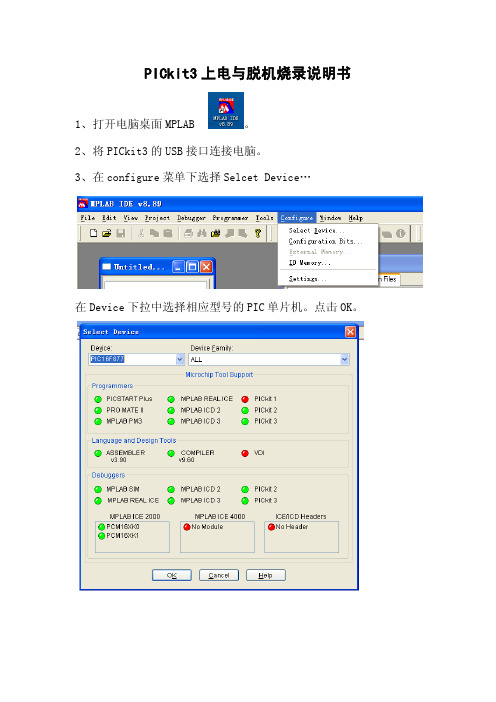
PICkit3上电与脱机烧录说明书1、打开电脑桌面MPLAB 。
2、将PICkit3的USB接口连接电脑。
3、在configure菜单下选择Selcet Device…在Device下拉中选择相应型号的PIC单片机。
点击OK。
4、在Programmer下的Selet Programmer中选择PICkit3。
选择后OUTPUT窗口出现如下信息。
5、在Programmer下选择setting..将会弹出PICkit setting对话框。
选中power界面下的Power target circuit PICkit3,点击应用。
弹出对话框,点击OK。
6、再到File菜单下选择Import..在打开的对话框中选择需要烧录的hex文件。
打开即可。
7、再到Programmer下选择setting..,在对话框中选择Programmer to go。
在image Name中随便输入数字或者字母,点击Send image in Memory。
8、OUTPUT菜单口中将会出现如下信息。
既已经将程序烧入PICkit39、接下来可以脱机操作了。
拔下PICkit3的USB数据线或者关闭MPLAB。
把排线正确插入目标板。
PICkit3上白色箭头所指的方向要对应目标板上的1脚。
注意,此时目标板需要上电。
10、确认连接好后,点击PICkit3上的黑色按钮。
观察ACTIVE指示灯的颜色。
烧录的过程中,显示为蓝色常亮(整体时间很短),STATUES 和POWER为绿色常量。
烧录完成后ACTIVE变为闪烁。
如果烧录成功,STATUS为绿色不变,如果变成红色,则烧录失败。
再次烧录吧。
后续,如果不需要脱机烧录,就不需要操作上面第10步。
请在Programmer菜单下选择Program。
此时应该看到的program为可选的。
如果不可选,请选择Programmer菜单下的None,再重从第四步操作一次。
随风奔跑制作。
USB下载程序烧写

首先将USB下载线连接PC机与待烧写程序的单片机电路板,然后鼠标双击烧写软件图标
,弹出如下界面:
接着点击芯片下拉菜单栏,选择正确的芯片(功放检测板选择ATmega8,主控检测板选择ATmega128),选择好后点击窗口左上方按键,在状态栏里出现如下提示:
表示连接芯片正常。
然后鼠标单击编程熔丝位框“”,进行熔丝位烧写,如图,进行正确的熔丝位配置(功放检测板:低位值3F,高位置C7,拓展位0;主控检测板:低位值3F,高位置C7,拓展位FF;)
熔丝位配置完成后关闭窗口,回到主界面,鼠标单击“”载入我们要烧写的程序(功放检测板程序为DEMA.HEX,主控检测板程序为GUI1335.HEX):
载入程序后,点击主界面上“”按钮,进行程序烧写,如图:
当状态栏显示:
表示程序烧写成功。
UPD USB TOOL烧录升级工具使用说明书

ShenZhen Ultra Power Display Electronics Co., Ltd深圳市超力显电子科技有限公司 QA-09-0001UPD USB TOOL 烧录升级工具使用说明书 1.文件目的叙述烧录升级板正确的使用方法,减小因为不当操作而产生的不良现像。
2.适用范围所有使用烧录升级板的人员。
3.资格与培训所有使用烧录升级板的人员必需通读并理解本说明书方可进行操作。
4.文件内容 4.1新版升级头外观说明指示灯USB 接口升级口J1DVIEDID UPDATE HDMI EDID UPDATE升级口和转接口 升级口升级口CON6升级口CON5ShenZhen Ultra Power Display Electronics Co., Ltd深圳市超力显电子科技有限公司 QA-09-0001J1: CON5/6:4.1.1 新烧录升级板型号:“USB TOOL 1004C”此标识在烧录升级板背面上方 4.1.2 新烧录升级板无电源插座。
4.1.3 指示灯为单灯绿色 4.2升级所需工具4.2.1 USB 连接线,一端公口,一端母口,线长按实际作业需要可自行决定。
用于联接电脑主机和 升级板。
4.2.2 适配线一条(按PCB 板调试口大小选择线头大小)。
4.2.4. 电脑一台,包含:主机,显示器,键盘和鼠标。
4.2.5 .ISP 烧写软件工具,软件工具英文版本。
4.3 操作前的准备工作 4.3.1 联接方法a. USB 连接线插上主机。
b. USB 升级板连接USB 连接线母口。
4.3.2 工具软件设置将我方所给的工具软件,放置在电脑D 盘的任一目录下即可。
4.3.3 程序文件设置将我方提供的将要烧写的文件存放于电脑D 盘的任一目录. 4.4.注意事项4.4.1. 新版烧录升级板只能烧写类型为BIN 的程序文件.(鼠标右键单击选择属性,可查看文件类型)4.4.2. 新版烧录升级板能用于MSTAR 全系列的MCU 驱动板.4.4.3. 新版烧录升级板只能烧写新的程序文件.同时,旧烧录升级板不能烧写新的程序文件.4.5.把程序HBIN 文件烧到烧录升级板中 4.5.1.硬件联接a.用USB 连接线将烧录升级板和主机联接起来.B 烧录工具显示绿灯 4.5.2.软件工具打开ShenZhen Ultra Power Display Electronics Co., Ltd深圳市超力显电子科技有限公司QA-09-0001a.打开电脑中软件工具的存放路径b.双击ISP_Tool.exe 如图:打开后软件工具介面如下:点击CONNECT 连接成功后再点击READ 读取读取ShenZhen Ultra Power Display Electronics Co., Ltd深圳市超力显电子科技有限公司 QA-09-0001连接成功并读取后将进入下一个界面。
烧录软件使用说明

烧录软件使用说明烧录软件的使用说明一、简介烧录软件是一种批量烧录固件到芯片中的工具。
它通常用于生产线上的批量生产过程中,可以大大提高生产效率和减少人工操作错误。
本文将介绍如何正确使用烧录软件。
二、安装和设置2.连接设备。
将烧录设备通过USB线缆与电脑连接。
确保设备正确安装驱动程序,否则烧录软件将无法识别设备。
3.打开烧录软件。
完成安装后,双击桌面上的烧录软件图标,打开烧录软件。
4.设置烧录参数。
在烧录软件的设置界面中,选择合适的烧录参数。
烧录参数包括芯片型号、烧录固件文件路径、烧录速度等。
确保这些参数正确无误。
三、烧录固件1.准备烧录固件文件。
在开始烧录之前,需要准备好要烧录的固件文件。
确保固件文件与芯片型号相符。
2.加载烧录固件文件。
在烧录软件的主界面中,点击“加载文件”按钮,选择合适的固件文件。
确保文件路径正确无误。
3.擦除芯片数据。
在烧录软件的主界面中,点击“擦除芯片”按钮,擦除原有的芯片数据。
擦除芯片的时间会因芯片容量的不同而有所变化,请耐心等待擦除完成。
4.开始烧录。
在烧录软件的主界面中,点击“开始烧录”按钮,开始烧录固件到芯片中。
烧录的过程中,请勿断开电源或移动设备。
等待烧录完成后,软件会提示烧录成功。
四、其他功能介绍1.查看烧录日志。
在烧录软件的主界面中,可以查看烧录日志,了解每一步操作的详细信息。
在烧录失败或出现问题时,可以通过查看烧录日志解决问题。
2.保存烧录参数。
在烧录软件的设置界面中,可以保存烧录参数,方便下次使用时直接加载。
点击“保存参数”按钮,将当前参数保存到配置文件中。
3.批量烧录功能。
烧录软件通常支持批量烧录功能。
在烧录软件的主界面中,可以选择要烧录的芯片数量,然后点击“开始烧录”按钮,软件会自动进行批量烧录。
五、常见问题解决1.设备无法被识别。
确保设备已正确连接到电脑,并安装了正确的驱动程序。
可以尝试更换USB线缆或在其他电脑上进行测试。
2.烧录失败。
如果烧录失败,请先查看烧录日志以了解失败的原因。
NY3P065A烧录说明
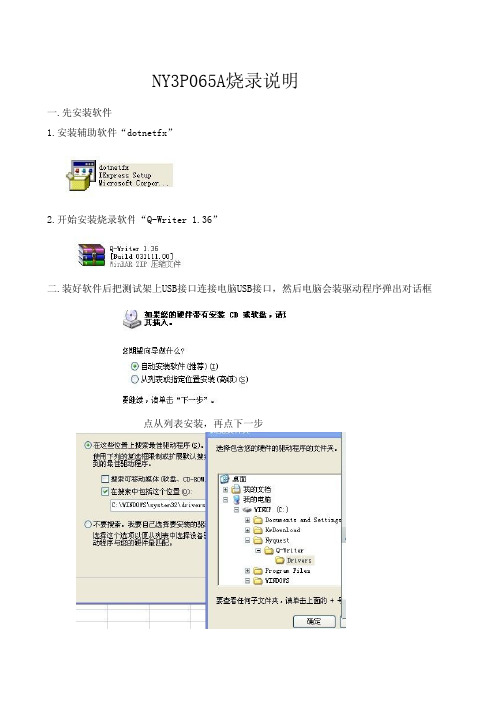
一.先安装软件 1.安装辅助软件“dotnetfx”
2.开始安装烧录软件“Q-Writer 1.36”
二.装好软件后把测试架上USB接口连接电脑USB接口,然后电脑会装驱动程序弹出对话框
点从列表安装,再点下一步
点“在搜索中包括这个位置”然后C盘文件夹“Nyquest”-“Q-Writer”-“Drivers”确定 三.安装OK后在桌面上打开这个图标
ห้องสมุดไป่ตู้
弹出烧录界面,然后把COB板对正烧录架放好进行烧录
打开电脑上的文件 夹装入烧录档,后 缀是“.BIN”的档 案
装好程序用鼠按标点 这个键“Write"开始 烧录
烧录OK后在这个区 域会显示:依次是 查空-烧录-效验OK 。
